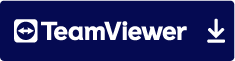2 VERWALTUNG
Im Bereich Verwaltung können Sie als Administrator die Prüf- und Freigabeworkflows in der Applikation konfigurieren sowie unterschiedliche Kategorien wie bspw. Dokumententypen anlegen. Diese stehen den Redakteuren bei der Erfassung von Dokumenten zur Verfügung.

2.1 Dokumententypen
Über den Button Neuer Dokumententyp können Administratoren einen neuen Dokumententyp erfassen. Mithilfe von Dokumententypen können Sie Dokumente unterscheiden und zudem workflowspezifische Einstellungen festlegen

2.2 Bereiche
Über den Button Neuer Bereich können Administratoren einen neuen Bereich erfassen. Für jeden Bereich legen Sie ein Team an Redakteuren fest. Diese können bei der Erfassung eines Dokumentes abhängig von den bei dem Dokumententyp festgelegten Einstellungen (siehe Kapitel 2.1) als Redakteur ausgewählt werden.

2.3 Workflows
In der Applikation Dokumentenmanager Pro können Sie flexibel einzelne Workflows für die Prüf- und Freigabe von Dokumenten definieren. Hierfür klicken Sie im Bereich Verwaltung auf Workflows.

Im ersten Schritt müssen Sie zunächst einen Workflow anlegen. Demgemäß klicken Sie bitte auf „Neuer Workflow“. Im sich öffnenden Fenster können Sie nun die Bezeichnung und die Beschreibung des Workflows eingeben. Darüber hinaus wählen Sie aus den angelegten Bereichen und Dokumententypen die für den Workflow gültigen aus. Im unteren Teil des Workflowdialogs bestimmen Sie abschließend die Prüfer und Freigeber dieses Workflows.

Im zweiten Schritt können Sie die Reihenfolge der Prüfung und Freigabe von Dokumenten einstellen. Konkret können Sie einzelne Prüfer bzw. Freigeber priorisieren und Workflows individuell gestalten. Hierfür bearbeiten Sie den definierten Workflow. Per Klick auf „Bearbeiten“ selektieren Sie den Workflow. Im sich öffnenden Fenster wählen Sie „Workflow anpassen“.

Per Klick auf das Bleistiftsymbol bestimmen Sie anschließend die Reihenfolge für die Prüfung und Freigabe eines Dokumentes aus diesem Workflow.
2.4 Systemkonfiguration
In der Systemkonfiguration können Sie zum einen flexibel eine Dokumenten-ID definieren und zum anderen Einstellungen für einzelne Benachrichtigungen festlegen.

Im Rahmen der Systemkonfiguration können Sie darüber hinaus folgende Optionen auswählen.
Archiviere alte Dokumenten-ID: Mit der Option „Archiviere alte Dokumenten-“ kann beim Erstellen eines neuen Dokuments eine eigene ID in einem zusätzlichen Feld, zum Beispiel aus einer alten Dokumentenverwaltung, angegeben werden. Diese ID wird dann bei der Suche berücksichtigt.
Versionsnr. in Dokumenten-ID aufnehmen: Die Versionsnummer wird als weiteres Suffix an die Dokumenten-ID angehängt (Bsp. …0109-V1 ).
E-Mail Benachrichtigung: Es werden E-Mails gemäß der konfigurierten E-Mail-Aktionen ausgelöst.